Windows10 mobile版导航栏太高了如何解决
近来,很多用户都反馈win10 mobile版的导航栏实在是太高了,使用起来非常的不方便。这该怎么办呢? 其实,我们只要直接打开“设置”,简单操作几步就可以解决这个恼人的问题了。下面,就随小编看看具体步骤吧!
推荐:最新Windows10系统下载
步骤如下:
1、如图,拉下状态栏。
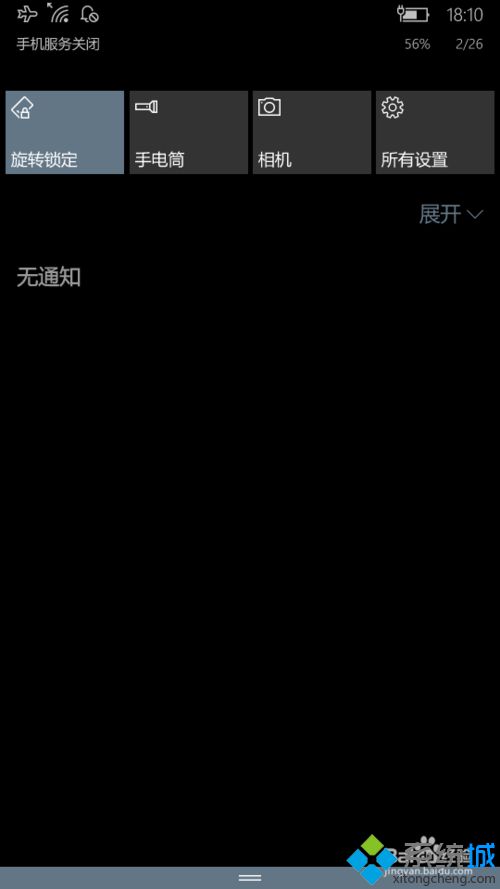
2、点击“所有设置”,进入界面。

3、点击第一行“系统(显示、通知、电池)”,进入界面。
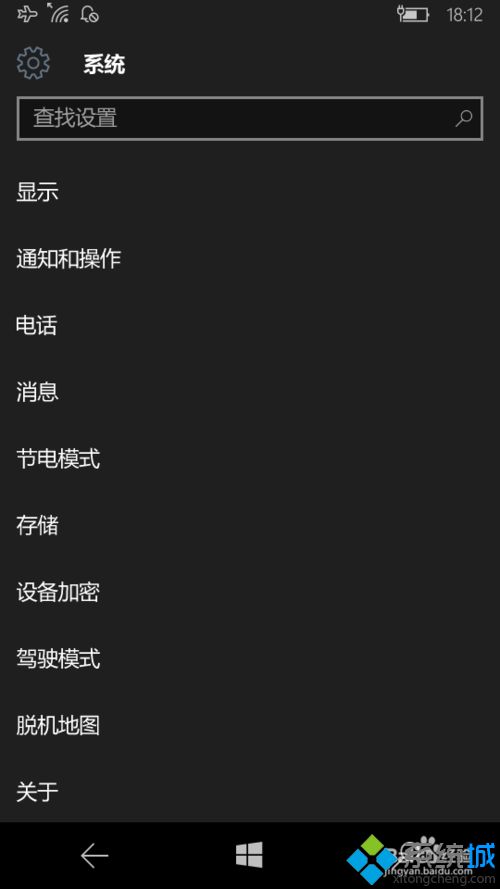
4、如图更改“此显示器上的文本、应用和项目大小”下的长条,调至最左端
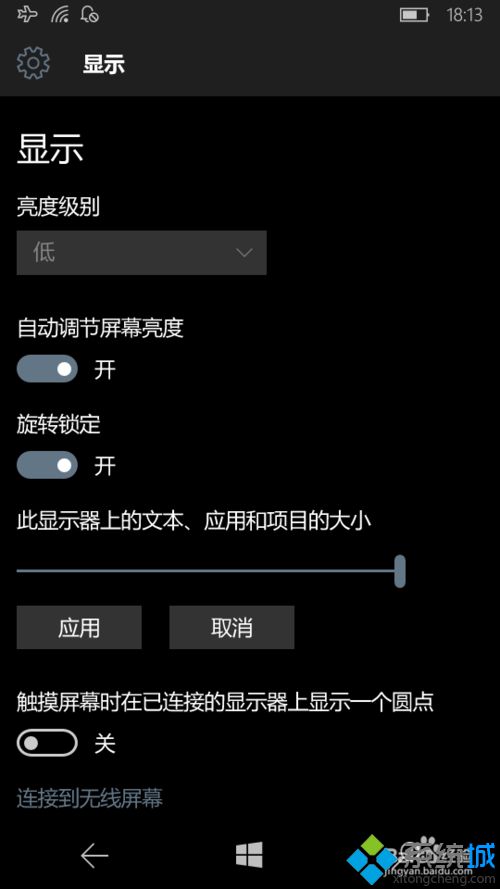
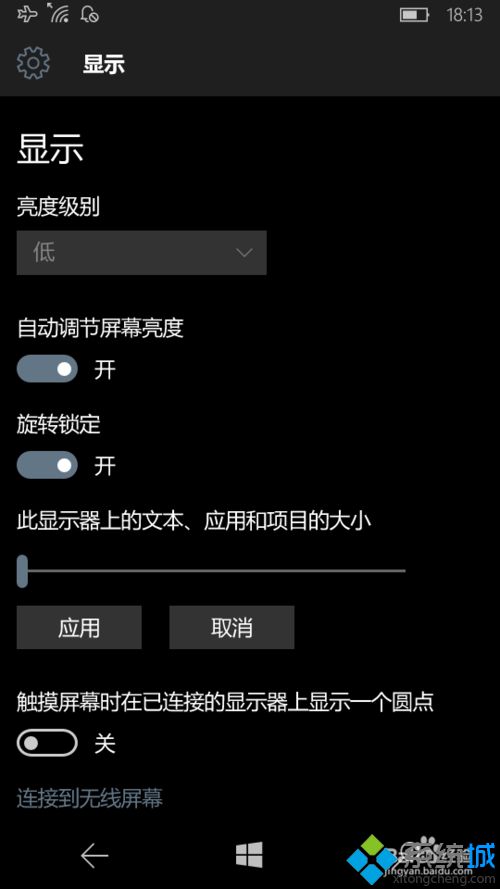
5、点击“此显示器上的文本、应用和项目大小”下的长条下的“应用”。如图,会出现一个要求你重新启动的通知。点击“立即重新启动”即可
6、重启前后效果对比(拿读书“iReader读书”做对比)。
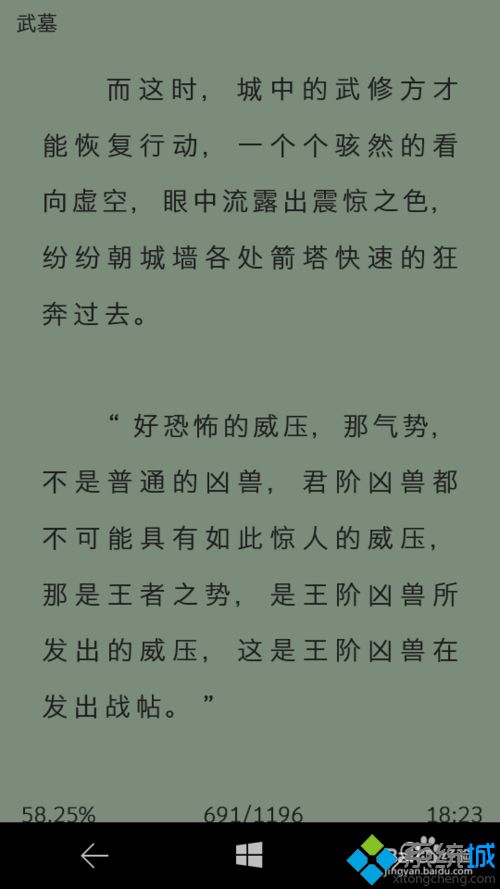
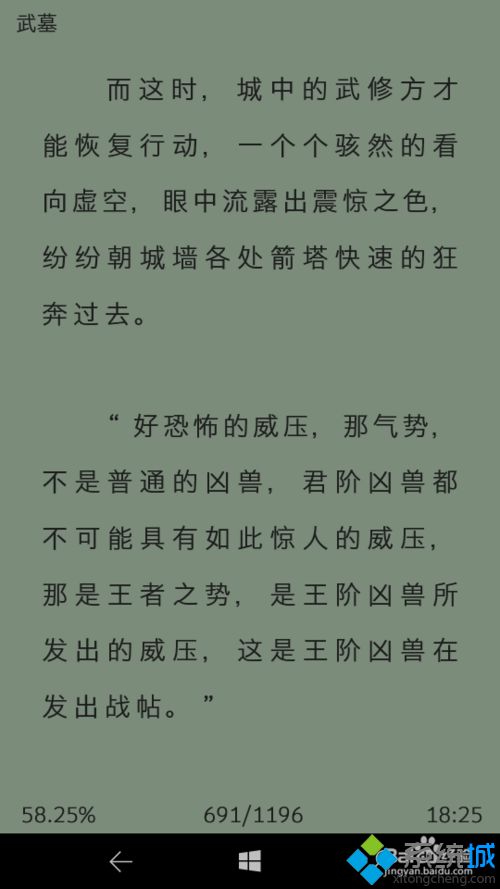
Windows10 mobile版导航栏过高问题的解决方法就介绍到这了,有需要的用户,可以操作看看!更多关于win10系统的问题,请关注系统城:https://www.xitongcheng.com/
相关教程:win10 mobilewindows 10 mobile我告诉你msdn版权声明:以上内容作者已申请原创保护,未经允许不得转载,侵权必究!授权事宜、对本内容有异议或投诉,敬请联系网站管理员,我们将尽快回复您,谢谢合作!










